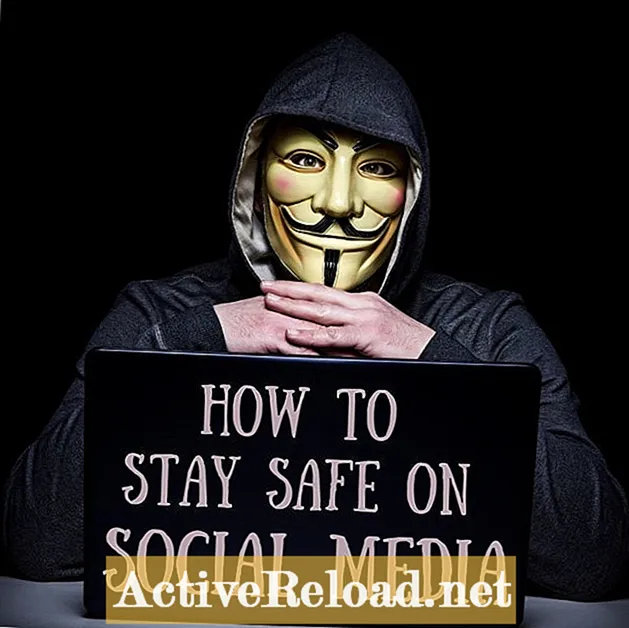Innehåll
- OneNote-begränsningar
- OneNote Word Wrap-lösning 1
- OneNote Word Wrap-lösning 2
- OneNote Word Wrap-lösning 3
- Fler idéer
Jag älskar att skriva. I min Happy Hub-värld hittar du artiklar från politik till resor till teknik och tro. Bli ett fan!
OneNote-begränsningar
Microsoft OneNote 2007 kan lägga in text runt en bild, typ av. OneNote är inte en fullfjädrad ordbehandlare eller grafisk redigerare. Microsoft Word och Publisher utformades för dessa ändamål. Tyvärr betyder det att programmerarna på Microsoft inte kände behovet av att erbjuda möjligheten att infoga en bild i en textruta och lägga in texten runt den. Men förtvivla inte, det finns några alternativ för att kringgå den här kommande.
OneNote Word Wrap-lösning 1
Om du hittar behovet av att lägga in text runt en bild i Microsoft OneNote är ditt första alternativ att använda flera rutor. Detta görs lättast om du behöver en traditionell bild till vänster och text till höger eller vice versa. Placera först din bild och storlek efter önskemål. Skapa sedan en textruta med önskad bredd och samma höjd som din bild. Fyll den med så mycket av din text som passar. Slutligen skapar du en textruta under bilden och texten som har samma bredd som de två rutorna tillsammans och fyll den med din återstående text. Du kommer nu att se ut som en ordinpackad bild på din OneNote-sida.
Om du behöver en mer sofistikerad layout, till exempel en bild omgiven av tätt omslagen text på alla sidor, kan den här lösningen vara ditt bättre alternativ. I det här scenariot måste du skapa önskad layout i ett annat program som Microsoft Word eller Publisher. När din layout är klar, håll ner WINDOWS-knappen och tryck på S. Detta ger dig en korshårmus och låter dig rita en rektangel runt någon del av din synliga skärm. När din rektangel är klar och du släpper musknappen klistras den automatiskt in en bild av ditt val på en ofilerad OneNote-sida. Du kan sedan kopiera och klistra in bilden där du behöver den. Den största nackdelen med den här lösningen är att din fullständiga layout måste passa på din skärm. Om du tror att du bara kommer att zooma ut tills det passar, tänk igen. Förstoring av din klippta bild till full zoomstorlek ger en bild av låg kvalitet. Om du fortfarande läser den här artikeln kommer du förmodligen att behöva en komplex layoutdesign som täcker en hel sida och ber att jag har svaret för dig. Idag kanske du bara har tur. Mitt slutliga arbete för att uppnå utseendet på ordförpackad text i Microsoft OneNote kräver att du har Microsoft Publisher. Skapa din fullständiga sidlayout i Microsoft Publisher. När det är klart trycker du på Crtl + A för att välja allt på skärmen. Tryck sedan på gruppknappen (visa till höger). Nu när all din text och textinpackade bilder har grupperats ihop högerklickar du och väljer "Kopiera". Gå tillbaka till OneNote och klistra in. Som du kan se från bilden nedan har jag lagt en hel sida med text och två ordinpackade bilder i OneNote. Om du har några andra idéer eller förslag för att uppnå utseendet på textinpackade bilder eller bilder i Microsoft OneNote 2007, vänligen dela dem i kommentarerna nedan. Den här artikeln är korrekt och sant så vitt författaren vet. Innehållet är endast av informations- eller underhållningssyfte och ersätter inte personlig rådgivning eller professionell rådgivning i affärsmässiga, ekonomiska, juridiska eller tekniska frågor.
OneNote Word Wrap-lösning 2
OneNote Word Wrap-lösning 3
Fler idéer